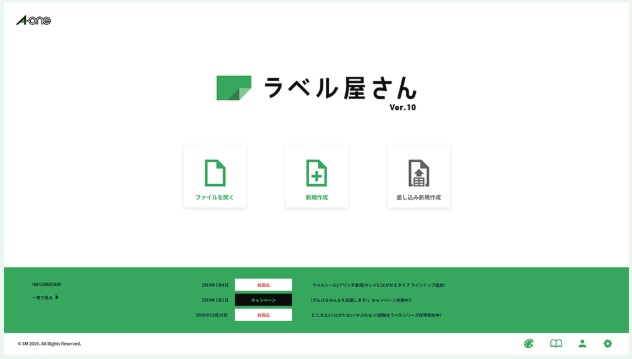ラベル屋さんを使って、独自のラベル・カードを作成してみよう!
ラベル屋さんは、自分好みに名刺や宛名ラベル、お名前シールなどが作成できるラベル・カード作成ソフトです。
操作も簡単で、テンプレートを使って素敵なデザインが作成可能です。
今現在最新のバージョンはラベル屋さん10で、旧バージョンはラベル屋さん9となります。
今回は、ラベル屋さんの使い方に焦点を当てていきましょう。
ラベル屋さん10を使ってみる
◆ラベル屋さん10はWeb版のみ
ラベル屋さん9には、ダウンロード版とWeb版がありましたが、10はWeb版のみとなっています。
ラベル屋さん10の新機能
ラベル屋さん10には新しくモバイルサービスとクラウドサービスが提供されます。そのため、場所や環境を選ばず、同じデータを共有して作業を進めることができます。
モバイルアプリの提供(2019年4月登場)
クラウドサービススタート(2019年4月登場)
ラベル屋さん旧バージョン9の「ダウンロード版」をダウンロードしてインストール
1. ラベル屋さんcomにアクセスし、「旧バージョンはこちら」をクリックする。
2. 表示される指示に従ってインストールを進める。
3. 次にラベル屋さん9のインストールが始まるので、表示される指示に従って進める。
4. 作成したショートカットアイコンをダブルクリックすれば、ラベル屋さんを起動できる。
ラベル屋さん10の「Web版」をブラウザから使う
ラベル屋さんcom⇒https://www.labelyasan.com/
常時ネット接続している場合、インストールせずに無料で使えます。
旧バージョンのダウンロード版よりWeb版が推奨されています。
名刺を作る場合は、このWeb版を使うことによって簡単に制作可能です。
ラベル屋さん10の使い方
ラベル屋さん10は、5,000種類以上のテンプレート、ラベルシールやカード用紙に、デザイン作成、印刷ができます。ホームページにアクセスすれば、操作手順が詳しく説明されています。
◇基本操作編:ラベル屋さんの基本的な操作方法を解説しています。
◇差し込み印刷編:宛名ラベルや管理ラベルなどを作る際に、表計算ソフトのデータを読み込んで、一枚一枚違う内容を印刷する方法を解説しています。
◇詳細マニュアル:基本操作から詳しく解説されています。
◇動画マニュアル:操作方法を動画で解説しているので使い易いです。
◇使い方ミニ講座:ちょっとした工夫で作れるオリジナルアイテムやアイデアなどを解説しています。
・お名前シールの作り方
・QRコード入りの名刺の作り方など
◇スクール紹介:ラベル屋さんの授業を行っているスクールを紹介しています。
◆テンプレート
用途に合わせて、4,000種類以上の中から選ぶことができます。
ラベル屋さん10のテンプレートの使い方
1. ホームページの基本操作編から、「テンプレートを使ってみよう」を開く。
2. テンプレートを貼り付ける。
使用したいテンプレートを選択し、表示されたテンプレート一覧からデザインを選ぶ。
3. 文字・画像を編集する。
デザイン編集画面で編集したい部分をクリックし、文字や画像を編集して完成。
◇おすすめテンプレート
・名刺
・宛名ラベル
・お名前シール
・スマホスキンシール
・転写シール
・ステッカー
・チケット・クーポン
・CD/DVDラベル&カード
・カレンダー
上記以外にもたくさんのカテゴリーに使用できます。
ラベル屋さんhome
ラベル屋さんhomeは旧バージョンで、2015年6月30日でサポートが終了となっています。
けれどダウンロードしたい場合は、ホームページから可能です。